Вы смотрите Netflix в Chrome или Firefox, но качество изображения не стучится, даже если ваша учетная запись позволяет вам смотреть в формате HD? Виной является проигрыватель HTML5, который Netflix использует в Chrome и Firefox. Узнайте, как улучшить качество изображения.

Качество изображения в Netflix автоматически устанавливается несколько, и на него влияют различные элементы. Прежде всего, это наше интернет-соединение. Netflix проверяет нашу полосу пропускания и настраивает качество фильма на текущий доступный, так что фильм всегда работает бесперебойно, без перерыва и буферизации.
К сожалению, в браузере Chrome и Firefox есть небольшая проблема, в которой используется плеер HTML5. Здесь вы можете увидеть падение качества, даже если у вас хорошее подключение к Интернету. Что с этим делать?
Способ №1 — Воспроизведение в другом в веб-браузере
Chrome и Firefox используют плеер HTML5, который в случае Chrome, Opera и Firefox передает «только» в разрешениях до 720p на Netflix. Решение довольно простое — используйте другой браузер.
Мы можем использовать браузер Edge или Internet Explorer, поддерживающий воспроизведение видео в Windows 1080p. Если вы используете Mac, стоит использовать браузер Safari — он также поддерживает Netflix с качеством 1080p.
Способ № 2 — Воспроизведение в приложении Netflix из Windows Store
Если у нас есть Windows 8, 8.1 или 10, мы можем загрузить собственное приложение для системы Microsoft из Windows Store. У нее также нет ограничений, на которые страдают Chrome, Opera и Firefox.
Загрузите Netflix из Windows Store
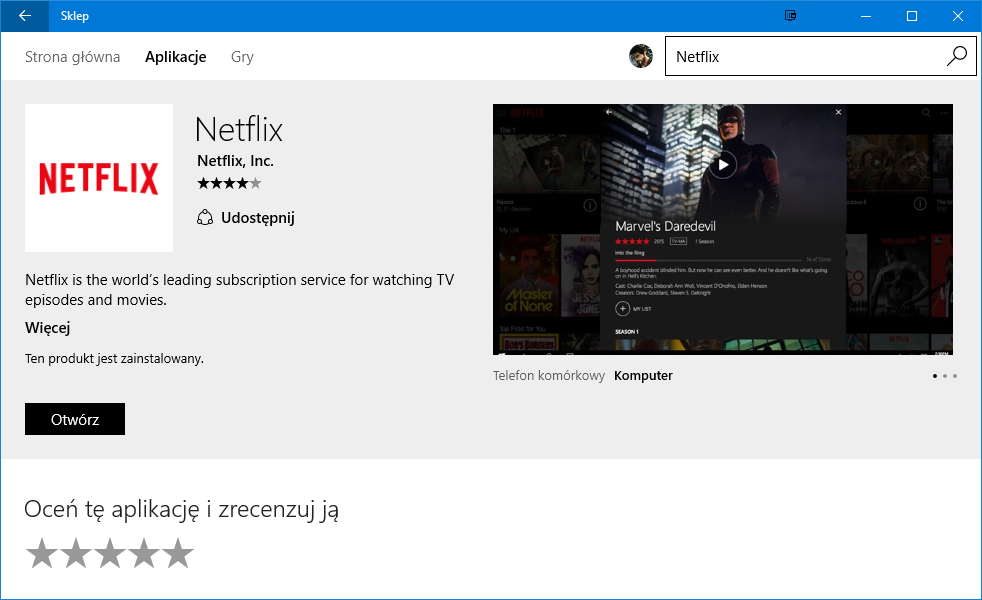
Приложение работает почти так же, как версия браузера сайта, с той разницей, что нам не нужно использовать Internet Explorer или Edge для воспроизведения фильмов.
Метод №3 — Установите видео высокого качества в настройках учетной записи Netflix
Если эти решения не работают, убедитесь, что в параметры вашей учетной записи включена опция выбора самого высокого качества фильмов. Для этого перейдите в настройки учетной записи Netflix и выберите «Настройки воспроизведения».

Здесь вы найдете опцию «Использование данных на экране». Мы выбираем в нем «Высокое» качество и сохраняем изменения с помощью кнопки «Сохранить». Теперь фильмы должны отображаться автоматически в максимально возможном качестве для нас. \
Метод №4 — Выберите качество с помощью сочетания клавиш Ctrl + Shift + Alt + S
Во время просмотра фильма в любом браузере вы можете нажать комбинацию клавиш Ctrl + Shift + Alt + S. Появится небольшое окно с настройками битрейта аудио и видео.
Мы отмечаем самые высокие значения, а затем «Переопределить». Этот параметр должен перезаписать настройки Netflix и обеспечить максимально возможное качество фильма.






